Trong kỷ nguyên số hóa, một bài thuyết trình hiệu quả không chỉ đơn thuần là việc truyền tải thông tin mà còn cần phải thu hút và duy trì sự tương tác của khán giả. Microsoft PowerPoint, với những tính năng mạnh mẽ của mình, cung cấp cho người dùng công cụ “Animation Triggers” – một giải pháp tuyệt vời để biến những slide tĩnh thành những trải nghiệm động, đầy bất ngờ và tương tác. Tính năng này cho phép bạn kiểm soát chính xác thời điểm và cách các hiệu ứng xuất hiện, ẩn đi hoặc thay đổi, tạo ra một luồng trình bày linh hoạt và hấp dẫn, giúp người xem chủ động khám phá nội dung theo ý muốn của bạn.
Bài viết này từ tinhoccongnghe.net sẽ đi sâu vào hướng dẫn chi tiết về cách sử dụng hiệu quả Animation Triggers trong PowerPoint. Bạn sẽ khám phá cách tạo ra các hiệu ứng click chuột chuyên nghiệp, từ việc làm xuất hiện một thông tin ẩn khi nhấp vào một đối tượng cụ thể đến việc xây dựng các bài kiểm tra tương tác. Việc nắm vững kỹ thuật này không chỉ giúp bạn làm chủ phần mềm mà còn khẳng định sự chuyên nghiệp trong từng bản trình bày, mang lại giá trị thông tin cao nhất cho độc giả Việt Nam.
Hiểu Về Cơ Chế Hoạt Động Của Hiệu Ứng Khi Không Có Triggers
Trước khi đi sâu vào các Animation Triggers, điều quan trọng là phải hiểu cách các hiệu ứng (animations) hoạt động mặc định trong PowerPoint khi bạn không thêm bất kỳ kích hoạt nào. Khi bạn áp dụng hiệu ứng cho một đối tượng trong PowerPoint mà không sử dụng triggers, các hiệu ứng này sẽ diễn ra theo thứ tự được hiển thị trong bảng điều khiển “Animation Pane”. Bạn có thể mở bảng này bằng cách nhấp vào “Animation Pane” trên tab “Animations” trên thanh Ribbon.
Trong nhiều trường hợp, việc tạo hiệu ứng theo thứ tự này là đủ. Chẳng hạn, một số hiệu ứng có thể được kích hoạt khi bạn nhấp chuột vào bất cứ đâu trên slide (biểu tượng chuột), trong khi những hiệu ứng khác có thể tự động xuất hiện sau một khoảng thời gian nhất định sau hiệu ứng trước đó (biểu tượng đồng hồ). Cách này rất hữu ích nếu bạn là người kiểm soát hoàn toàn buổi thuyết trình và đang trình bày trực tiếp trước khán giả, bạn không cần phải sử dụng triggers mọi lúc. Tuy nhiên, có những tình huống cụ thể mà việc thêm Animation Triggers sẽ mang lại lợi ích đáng kể, giúp bài thuyết trình của bạn trở nên linh hoạt và tương tác hơn rất nhiều.
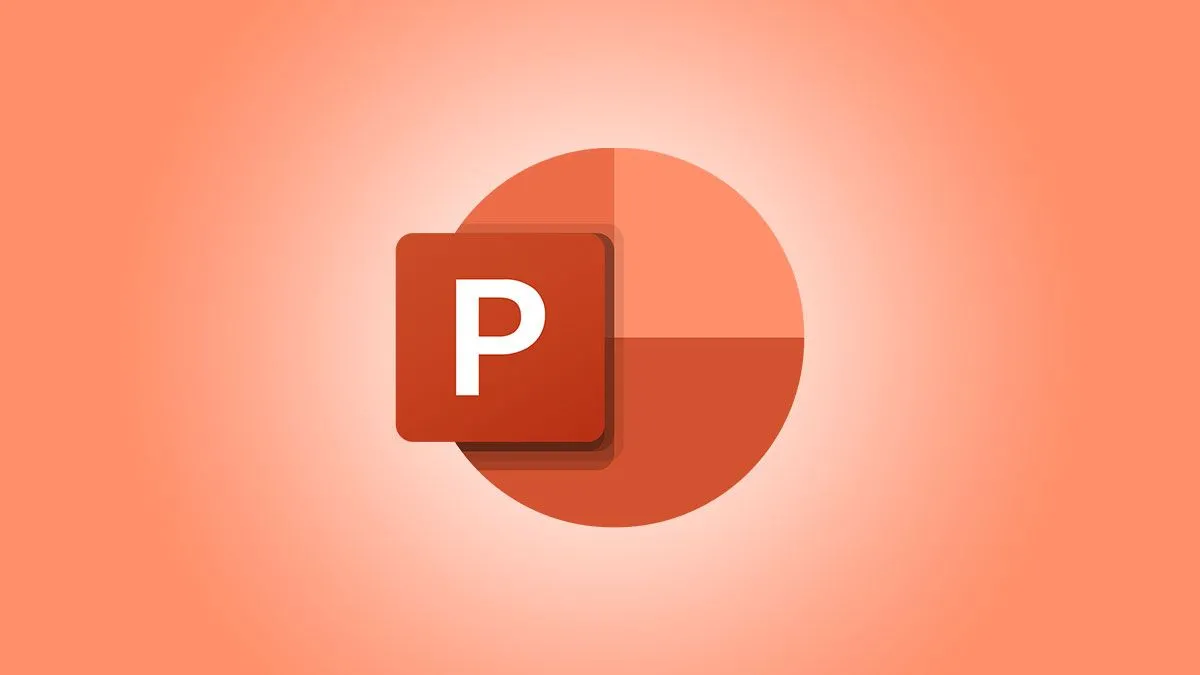 Logo Microsoft PowerPoint và biểu tượng bảng điều khiển Animation Pane
Logo Microsoft PowerPoint và biểu tượng bảng điều khiển Animation Pane
Hướng Dẫn Kích Hoạt Hiệu Ứng Khi Nhấp Chuột Vào Chính Đối Tượng
Một trong những cách sử dụng phổ biến của công cụ Animation Triggers của PowerPoint là làm cho một đối tượng nào đó tự động hiển thị hoặc biến mất khi bạn nhấp vào chính đối tượng đó. Hãy tưởng tượng bạn là quản lý của một trung tâm thể thao và muốn chia sẻ một bài thuyết trình về phòng tập thể dục mới được tân trang. Bạn có thể chèn một bức ảnh của phòng tập vào slide, nhưng một cách tiếp cận thú vị và tương tác hơn là đặt một hình dạng che phủ lên trên bức ảnh đó, và hình dạng này sẽ biến mất khi người xem nhấp vào.
Bước 1: Chuẩn Bị Slide Với Ảnh Nền và Hình Che Phủ
Đầu tiên, hãy thêm bức ảnh mà bạn muốn ẩn đi bằng cách nhấp vào “Pictures” trong tab “Insert” trên thanh Ribbon và chọn tùy chọn phù hợp để tìm và chèn hình ảnh. Sau khi chèn, hãy điều chỉnh kích thước và vị trí của ảnh trên slide theo ý muốn.
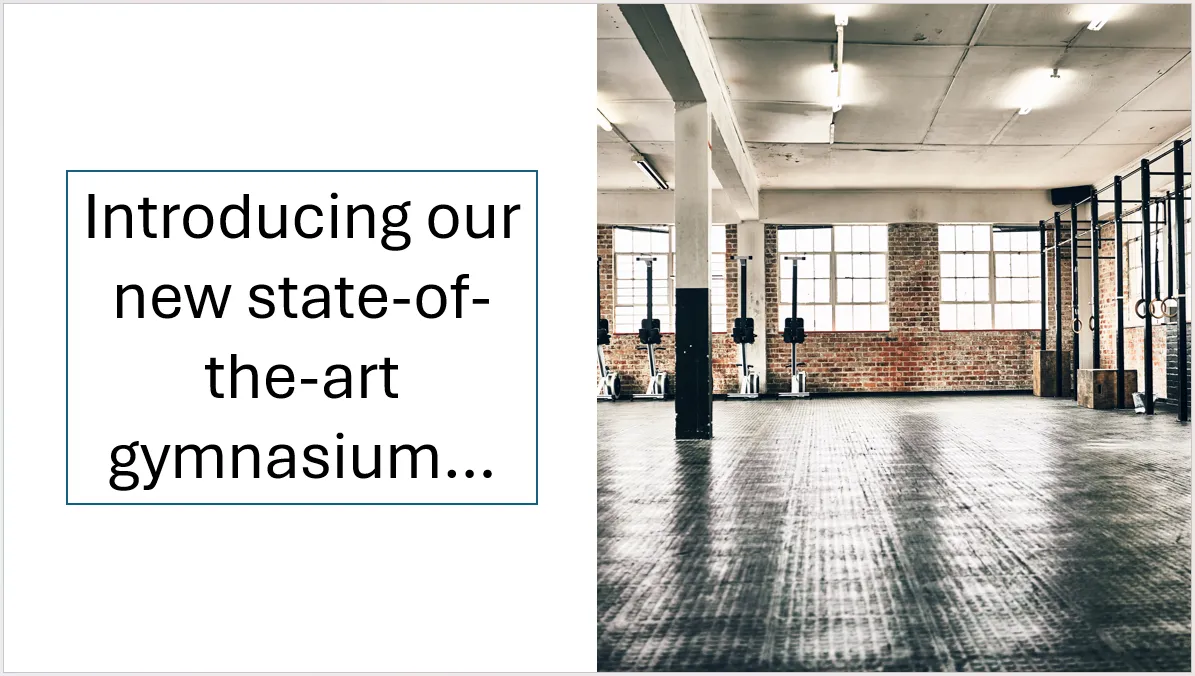 Một slide PowerPoint với hộp văn bản ở bên trái và hình ảnh phòng tập gym ở bên phải
Một slide PowerPoint với hộp văn bản ở bên trái và hình ảnh phòng tập gym ở bên phải
Tiếp theo, nhấp vào “Shapes” và chọn “Rectangle” (hoặc hình dạng nào phù hợp nhất với vật thể bạn muốn che phủ). Sau đó, điều chỉnh kích thước và vị trí của hình dạng này để nó che phủ hoàn toàn bức ảnh của bạn. Để người dùng biết phải làm gì, đừng quên thêm văn bản hướng dẫn như “Nhấp vào đây để xem!” vào hình dạng này.
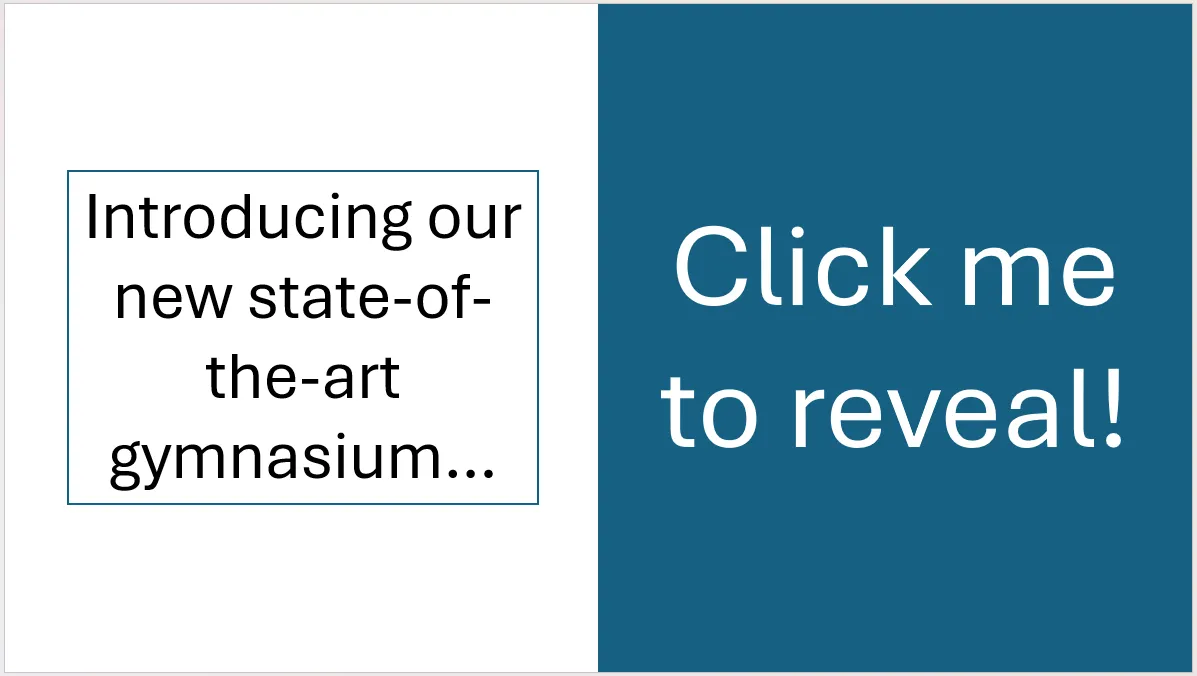 Slide PowerPoint với hình chữ nhật màu xanh che ảnh, có văn bản hướng dẫn "Click me to reveal"
Slide PowerPoint với hình chữ nhật màu xanh che ảnh, có văn bản hướng dẫn "Click me to reveal"
Bước 2: Áp Dụng Hiệu Ứng Biến Mất (Exit Animation)
Tiếp theo, chọn hình dạng bạn vừa thêm vào và chọn một hiệu ứng biến mất (Exit animation) từ menu “Animation” trong tab “Animations” trên thanh Ribbon. Ví dụ, bạn có thể chọn “Fade” hoặc “Disappear”.
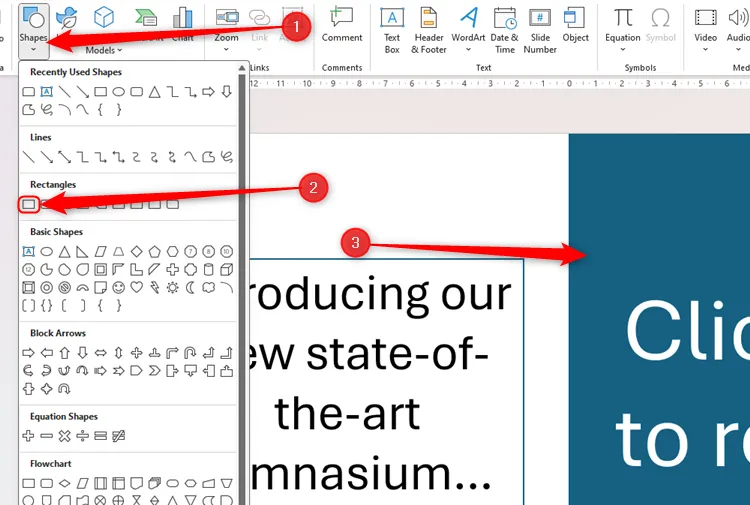 Hình chữ nhật đã được thêm vào slide PowerPoint qua menu Shapes, được định vị lại với văn bản hướng dẫn
Hình chữ nhật đã được thêm vào slide PowerPoint qua menu Shapes, được định vị lại với văn bản hướng dẫn
Bước 3: Thiết Lập Trigger “On Click Of” Cho Đối Tượng Che Phủ
Cuối cùng, khi hình dạng vẫn đang được chọn và tab “Animations” vẫn mở, nhấp vào “Trigger”, sau đó chọn “On Click Of” và chọn chính hình dạng đó trong danh sách các tùy chọn xuất hiện. Điều này sẽ liên kết hiệu ứng biến mất của hình dạng với hành động nhấp chuột vào chính nó.
Bước 4: Kiểm Tra và Trải Nghiệm
Bây giờ, hãy nhấn tổ hợp phím Shift+F5 để xem slide của bạn trong chế độ trình chiếu. Nhấp vào hình dạng che phủ, và bạn sẽ thấy hiệu ứng biến mất mà bạn vừa thêm được kích hoạt, để lộ bức ảnh bên dưới. Đây là một cách tuyệt vời để tăng tính tương tác và gây bất ngờ cho khán giả.
Kích Hoạt Hiệu Ứng Của Đối Tượng Này Bằng Cách Nhấp Vào Đối Tượng Khác
Một cách khác để tận dụng Animation Triggers trong PowerPoint là làm cho một đối tượng hiển thị hoặc biến mất khi bạn nhấp vào một đối tượng khác. Ví dụ, hãy tưởng tượng bạn đang tạo một bài thuyết trình toán học tự học dành cho học sinh tiểu học và muốn các biểu tượng cảm xúc (emoji) khác nhau xuất hiện tùy thuộc vào việc học sinh nhấp vào câu trả lời đúng hay sai.
Bước 1: Sắp Xếp Các Đối Tượng Trigger và Pop-up
Đầu tiên, hãy chèn và định vị các đối tượng có thể nhấp (triggers) – ví dụ: các lựa chọn đáp án của câu hỏi – và các mục sẽ xuất hiện (pop-ups) – ví dụ: các biểu tượng cảm xúc “đúng” hoặc “sai”.
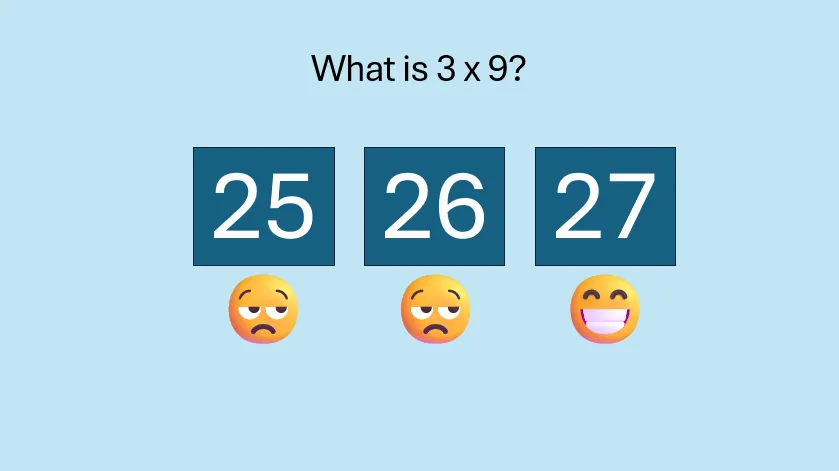 Slide PowerPoint với một phép toán và các lựa chọn đáp án
Slide PowerPoint với một phép toán và các lựa chọn đáp án
Bước 2: Áp Dụng Hiệu Ứng Xuất Hiện (Entrance Animation) Cho Các Pop-up
Tiếp theo, giữ phím Ctrl trong khi nhấp vào từng pop-up để chọn tất cả chúng cùng một lúc. Sau đó, nhấp vào “Animations” trên thanh Ribbon và chọn một hiệu ứng xuất hiện (Entrance animation) phù hợp, ví dụ như “Appear” hoặc “Fly In”.
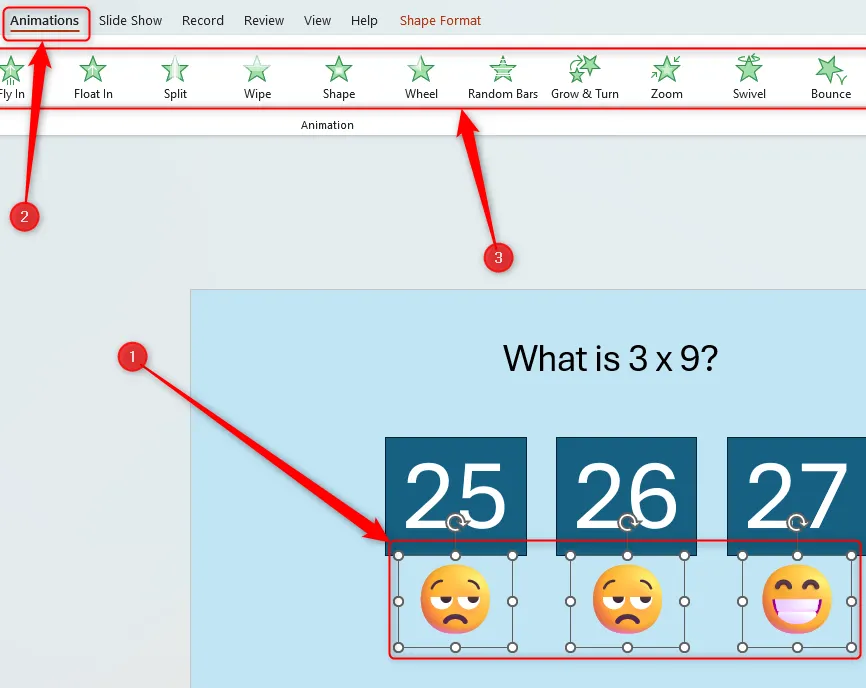 Slide PowerPoint với ba đối tượng được chọn và bảng Animation Pane mở ở trên cùng cửa sổ
Slide PowerPoint với ba đối tượng được chọn và bảng Animation Pane mở ở trên cùng cửa sổ
Bước 3: Đổi Tên Các Đối Tượng Trigger Trong Selection Pane
Bây giờ, bạn cần đổi tên các đối tượng trigger trong bài thuyết trình của mình để dễ dàng nhận diện chúng khi bạn tạo các Animation Triggers sau này. Để làm điều này, nhấp vào “Select” và sau đó “Selection Pane” trong nhóm “Editing” của tab “Home” trên thanh Ribbon.
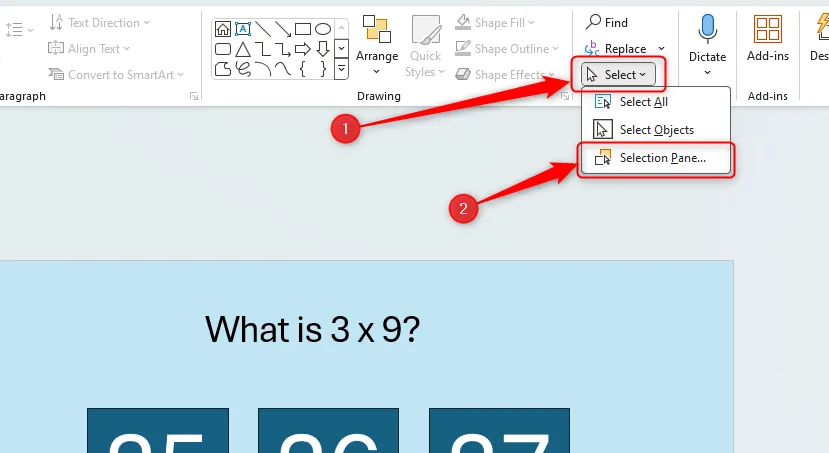 Menu Selection Pane trong PowerPoint
Menu Selection Pane trong PowerPoint
Với bảng Selection Pane đang mở, chọn từng trigger trên slide một và nhấp đúp vào chúng trong bảng Selection Pane để đổi tên. Ví dụ, bạn có thể đổi tên “Rectangle 1” thành “DapAn_27” và “Rectangle 2” thành “DapAn_26” để dễ quản lý.
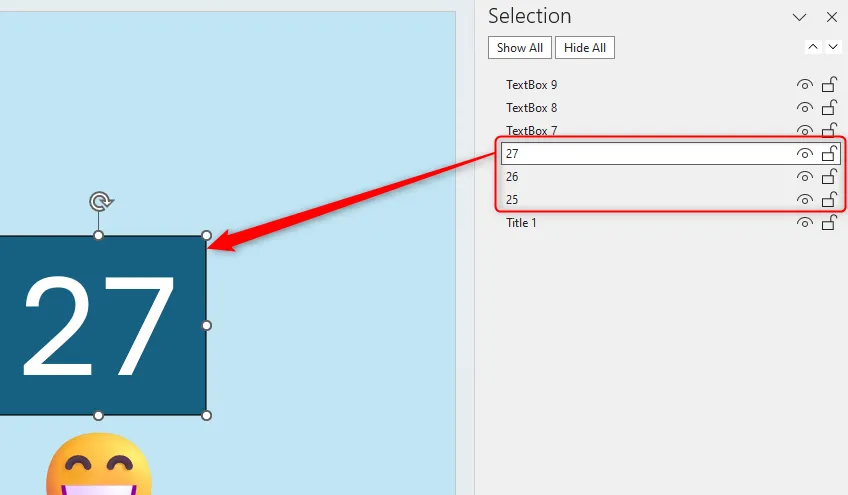 Bài thuyết trình PowerPoint với các tên đối tượng đã được thay đổi trong Selection Pane
Bài thuyết trình PowerPoint với các tên đối tượng đã được thay đổi trong Selection Pane
Khi bạn đã đổi tên xong các đối tượng, nhấp vào “X” ở góc trên bên phải của bảng Selection Pane để đóng nó.
Bước 4: Thiết Lập Trigger Cho Từng Pop-up Với Đối Tượng Trigger Tương Ứng
Bây giờ bạn đã sẵn sàng thiết lập các triggers. Để làm điều này, chọn pop-up đầu tiên trên slide của bạn (ví dụ: biểu tượng mặt cười cho đáp án đúng) và nhấp vào “Trigger” trong tab “Animations” trên thanh Ribbon. Sau đó, từ danh sách đó, chọn đối tượng mà khi nhấp vào sẽ khiến pop-up xuất hiện. Trong ví dụ dưới đây, chúng ta muốn biểu tượng mặt cười xuất hiện khi hình dạng chứa số 27 được nhấp. Lặp lại quá trình này cho mỗi pop-up trong bài thuyết trình của bạn.
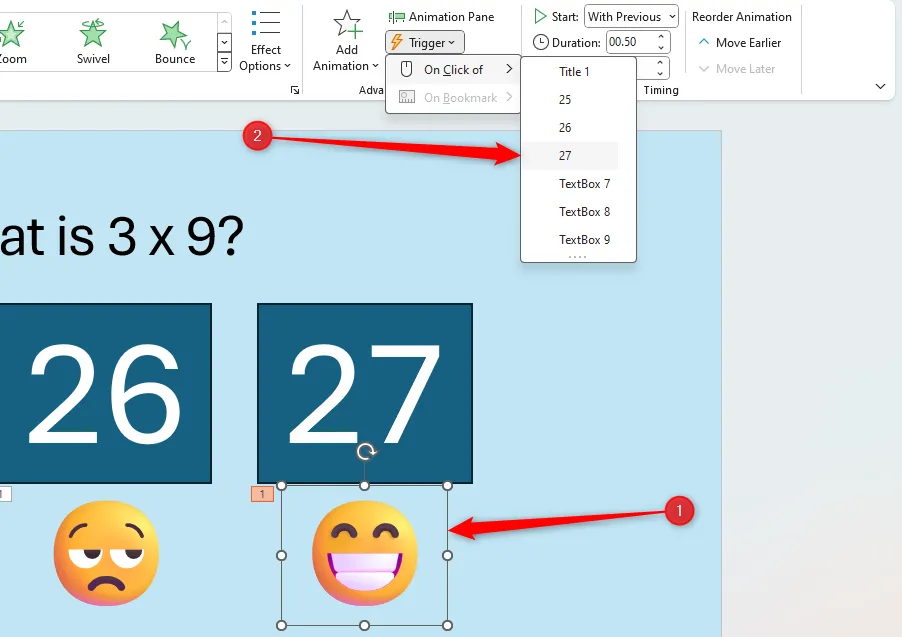 Slide PowerPoint với một đối tượng được chọn và một đối tượng trigger đang được chọn trong menu thả xuống Trigger
Slide PowerPoint với một đối tượng được chọn và một đối tượng trigger đang được chọn trong menu thả xuống Trigger
Bước 5: Kiểm Tra và Tối Ưu Thêm
Cuối cùng, nhấn tổ hợp phím Shift+F5 để khởi chạy bài thuyết trình và kiểm tra các triggers mà bạn vừa thêm. Nếu bạn muốn pop-up biến mất khi click lại vào trigger, hãy chọn pop-up đó, nhấp vào “Add Animation” trong nhóm “Advanced Animation” của tab “Animations”, chọn một hiệu ứng biến mất (Exit animation) và làm theo các bước tương tự để liên kết hiệu ứng đó với trigger.
Kết Luận
Việc sử dụng Animation Triggers trong PowerPoint là một kỹ năng mạnh mẽ giúp nâng tầm các bài thuyết trình của bạn lên một đẳng cấp mới. Từ việc tạo ra các slide tương tác đơn giản đến xây dựng các bài kiểm tra phức tạp, tính năng này mang lại sự linh hoạt và kiểm soát tuyệt đối, biến người xem từ thụ động thành chủ động. Với những hướng dẫn chi tiết mà tinhoccongnghe.net vừa chia sẻ, bạn hoàn toàn có thể áp dụng ngay để tạo ra những bản trình bày độc đáo, thu hút và truyền tải thông điệp một cách hiệu quả nhất.
Đừng dừng lại ở đây! Có rất nhiều cách khác để làm cho bài thuyết trình PowerPoint của bạn tương tác hơn, chẳng hạn như thêm mã QR, nhúng các yếu tố như biểu mẫu trực tuyến hoặc trang web động, hoặc thậm chí là tích hợp bộ đếm ngược thời gian. Hãy tiếp tục khám phá và sáng tạo để mỗi slide của bạn là một trải nghiệm đáng nhớ!
Tìm hiểu thêm: Để nâng cao hơn nữa kỹ năng PowerPoint của bạn, hãy xem các bài viết khác của chúng tôi về cách tạo hiệu ứng và chuyển tiếp chuyên nghiệp hoặc cách sắp xếp lại thứ tự hiệu ứng trong PowerPoint để đạt được dòng chảy nội dung mượt mà nhất.